E se ci fossero diversi modi per farlo? trasferisci la playlist di iTunes dall'iPhone al computer ? Puoi prenderlo così esportare le playlist di iTunes. Ne saresti felice? Bene, se intendi spostare i tuoi file musicali pagati e non pagati dal tuo iPhone al PC, è possibile farlo. Ci sono solo alcune cose che devi preparare, eseguire e seguire e condivideremo con te queste cose man mano che proseguiamo nell'articolo.
Parleremo di questi metodi per trasferire la playlist di iTunes dall'iPhone al tuo computer insieme alle procedure per ciascuno dei metodi.
Guida ai contenuti Parte n. 1: modi per trasferire musica da iPhone al computerParte n.2: esiste un modo conveniente per trasferire la tua musica più amata su qualsiasi dispositivo che possiedi?Sommario
Parte n. 1: modi per trasferire musica da iPhone al computer
Ora, parliamo di alcuni dei metodi che potremmo utilizzare per trasferire la playlist di iTunes dall'iPhone al computer. Condivideremo anche con voi le procedure su come eseguire ciascuno dei metodi.
Metodo n. 1: trasferisci musica da iPhone a computer tramite l'uso di iTunes
Se hai intenzione di trasferire file musicali che hai acquistato utilizzando iTunes Store, questo metodo può aiutarti. Se stai per utilizzare questo metodo, devi ricordare che è possibile trasferire solo file musicali scaricati da iTunes Store o Apple Music.
Questo metodo non sarebbe efficace se intendi spostare la musica da applicazioni di terze parti, il che significa che non puoi utilizzare questo metodo per la musica che non hai acquistato utilizzando Apple Store. Tuttavia, se i file musicali rientrano nella categoria menzionata sopra, è necessario:
Passaggio 1: per iniziare, installa l'app iTunes sul tuo computer. Una volta installato, inizia ad avviarlo.
Passaggio 2: nella pagina iTunes, procedi all'opzione Account, quindi passa ad Autorizzazioni, quindi vai a cercare l'opzione che dice Autorizza questo computer.
Passaggio 3: tocca il "Autorizzare" opzione, in modo che il tuo computer sia autorizzato a riprodurre i file musicali che hai acquistato da iTunes Store.
Passaggio 4: quindi, per collegare il tuo iPhone al computer, utilizza un cavo USB.
Passaggio 5: vedrai una schermata in cui ti verrà chiesto se desideri trasferire tutti gli acquisti che hai effettuato sul tuo computer. Tocca l'opzione Trasferisci acquisti. Nel caso in cui la schermata non si apra, vai a Compila il , quindi procedere a dispositivi, quindi toccare l'opzione per Trasferisci gli acquisti Da iPhone.
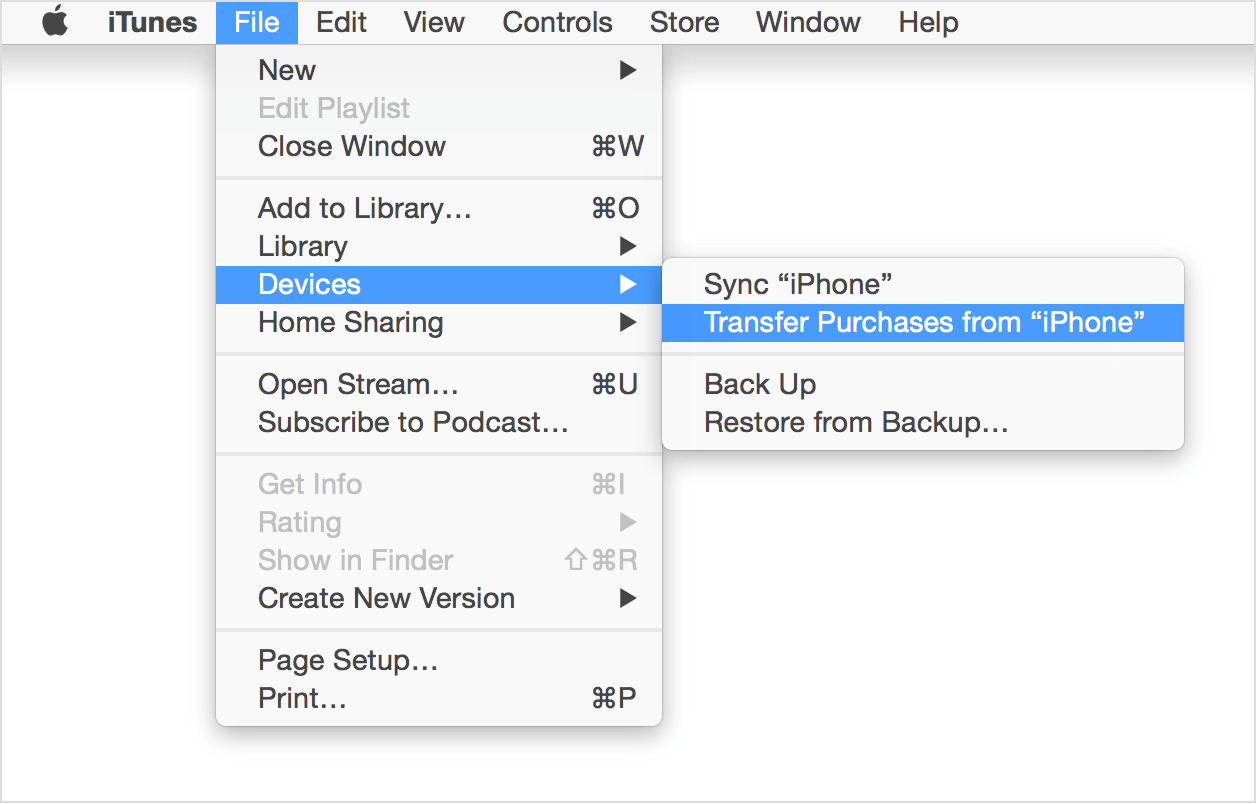
Metodo n.2: trasferisci musica da iPhone a computer tramite iCloud
Uno dei metodi più semplici per trasferire la playlist di iTunes dall'iPhone al computer è con iCloud. È anche semplice e conveniente. Una volta che tutti i tuoi brani, playlist o album sono stati sincronizzati su iTunes e la libreria musicale iCloud è attivata, sia sul tuo iPhone che sul computer, e anche i dispositivi sono collegati al Wi-Fi, il trasferimento sarà semplice.
Devi solo ricordartelo per procedere, lo stesso ID apple deve essere utilizzato sia sul tuo iPhone che sul tuo computer. Il processo può essere lento e ci sono casi in cui potrebbero mancare brani, inoltre una volta disattivata la libreria multimediale di iCloud, il contenuto scaricato verrà eliminato. Per continuare con questo metodo, ecco i passaggi che devi seguire.
Passaggio 1: per iniziare, passa con il mouse su Impostazioni profilo del tuo iPhone, quindi cerca il file musica opzione.
Passaggio 2: attiva il file interruttore per la libreria musicale di iCloud.
Passaggio 3: ti verrà quindi chiesto se desideri conservare i file musicali del tuo dispositivo e, se hai selezionato Mantieni musica, tutta la musica che hai sul tuo iPhone verrà aggiunta alla libreria musicale di iCloud. E nel caso in cui tu abbia selezionato il “Elimina e sostituisci” opzione, tutti i file musicali che hai sul telefono verranno sostituiti dai contenuti della libreria musicale di iCloud.
Passaggio 4: quindi per il passaggio successivo, vai al tuo Computer Windowse inizia ad aprire il file app di iTunes. Vai a Modificae quindi scegliere Preferenze nella barra dei menu, che vedrai nella parte superiore dello schermo di iTunes.
Passo # 5: Se stai usando un Mac, apri il computer Mac, quindi apri iTunes, quindi tocca Preferenze che vedrai nella barra dei menu che vedrai nella parte superiore della schermata di iTunes.
Passaggio 6: scegli il Generale opzione, quindi tocca l'icona casella di controllo (per accenderlo) accanto alla libreria musicale di iCloud.
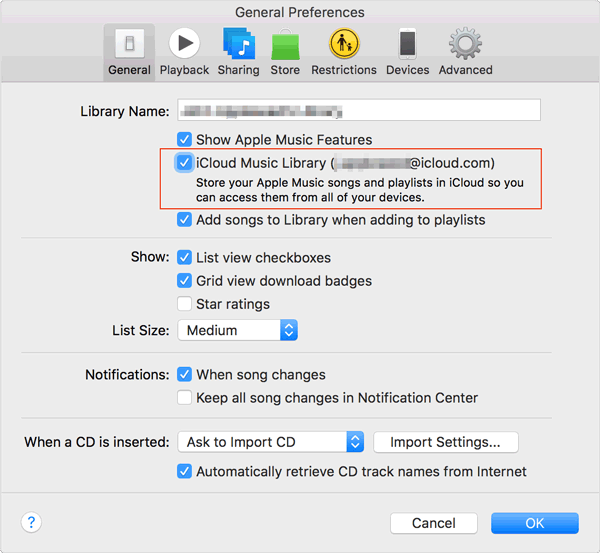
Passaggio 7: una volta terminato, scegli il file Ok scheda.
Questi sono due dei modi migliori per trasferire musica da iPhone al computer. Questi sono anche i modi comuni in cui è possibile eseguire il suddetto compito; tuttavia, possono esserci più soluzioni o procedure quando si utilizza il Web per cercare di più.
Parte n.2: esiste un modo conveniente per trasferire la tua musica più amata su qualsiasi dispositivo che possiedi?
Nel trasferire la musica che ami da un dispositivo all'altro, soprattutto quando si tratta di brani di Apple Music, potresti incontrare molte difficoltà. Come sappiamo, i brani musicali di Apple sono protetti dalla crittografia DRM, che impedisce alle persone di accedere a detti file musicali per vendita e distribuzione illegali, ecco perché a volte trovi Apple Music non consente il download di brani, e questo è anche il motivo principale per cui è necessario molto lavoro per trasferire la playlist di iTunes dall'iPhone al computer.
Ma i metodi o le procedure di cui abbiamo discusso nelle parti precedenti dell'articolo possono essere di grande utilità per qualsiasi amante della musica. Se le procedure fossero seguite correttamente, il trasferimento sarebbe davvero semplice. Ma proprio quando pensavi che le cose non potessero essere più semplici di così, abbiamo uno strumento da condividere con te; questo renderà le cose più semplici e facili da gestire.
Per semplificare il trasferimento, i file musicali di Apple Music devono essere convertiti. E per renderlo possibile abbiamo bisogno del Sblocca musica Apple. È uno strumento professionale che puoi utilizzare per sbloccare file musicali da Apple e convertirli in formati popolari come MP3, M4A e molti altri.
Per poterlo utilizzare, lo strumento deve essere scaricato sul computer che utilizzerai. Esistono collegamenti che possono aiutarti a scaricare questo strumento e questi sono:
Per computer Mac: https://www.ios-unlocker.com/download/apple-music-unlocker.dmg
Per computer Windows: https://www.ios-unlocker.com/download/apple-music-unlocker.exe
Una volta effettuato l'accesso ai collegamenti, vedrai un pacchetto di download e inizierai a installare lo strumento utilizzando le istruzioni che vedrai facendo clic su di esso. Una volta completata l'installazione, puoi iniziare ad aprire Apple Music Unlocker sui tuoi computer Windows o Mac.
Ora che abbiamo installato lo strumento, è il momento di registrarlo. In questo modo, siamo un passo avanti verso la scoperta di un modo migliore per farlo trasferisci la playlist di iTunes dall'iPhone al computer. Per iniziare con la registrazione è necessaria una email con la chiave di licenza che sarà fondamentale per la registrazione del software. I passi da seguire per renderlo possibile sono:
Passaggio 1: inizia eseguendo Apple Music Unlocker sul tuo dispositivo, quindi premi il pulsante Non attivato opzione come la vedi.
Passaggio 2: quindi devi digitare l'indirizzo e-mail utilizzato per acquistare la chiave di licenza, anche la chiave di licenza sarà essenziale in questo passaggio.
Passaggio 3: tocca il "Attivare" opzione e una volta terminato, hai finalmente completato la registrazione. Se vuoi andare all in e rimuovere tutte le restrizioni, devi scegliere il Acquista opzione che vedrai nella finestra pop-up, così facendo potrai finalmente acquistare una chiave di licenza.
Ora che abbiamo registrato con successo Apple Music Unlocker, è giunto il momento di capire come utilizzare questo strumento. Di seguito abbiamo elencato i passaggi che dobbiamo seguire.
Passaggio 1: apri Apple Music Unlocker
Sul PC, apri l'app iTunes, quindi Apple Music Unlocker. Poi, una volta che vedi il file "Apri il web player Apple" opzione, è necessario fare clic su di essa. Vedrai l'interfaccia principale dello strumento.
Passaggio 2: accedi utilizzando il tuo ID Apple
Clicca il "Registrati" opzione che vedrai nella parte in alto a destra dello schermo, una volta fatto devi solo digitare il tuo ID Apple.
Passaggio 3: aggiungi i brani che desideri convertire
Trascina i brani o le playlist che desideri convertire. Clicca il icona rossa aggiungi, puoi anche in alternativa avviare una playlist e quindi toccare l'icona rossa di aggiunta per importare i brani da una playlist specifica all'elenco.
Passaggio 4: seleziona le impostazioni di output
Ora devi selezionare il formato che desideri avere. Puoi scegliere tra ciò che offre lo strumento come MP3, WAV, M4A e FLAC. Devi anche scegliere la cartella in cui salvare i file una volta convertiti.
Passaggio 5: premi la scheda Converti
Per avviare il processo di conversione è necessario toccare il file convertire scheda e attendi fino al completamento della conversione.

Persone anche leggere Come riprodurre Apple Music su iPod: una guida completa Come sincronizzare Spotify con Apple Watch: una guida dettagliata
Sommario
Sarebbe utile identificare metodi su come farlo trasferisci la playlist di iTunes dall'iPhone al computer, questi metodi alleggerirebbero il tuo carico quando si tratta di preoccupazioni relative all'accessibilità dei file. D'altra parte, disporre di strumenti come Apple Music Unlocker ti aiuterebbe a correggere le compatibilità dei formati che possono aiutare ancora di più nel trasferimento di file.
Scritto da Rosie
Ultimo aggiornamento: 2023-07-17